안드로이드 핫스팟에 연결하려고 할 때 “비밀번호 오류”가 발생하는 경우, 아래와 같은 다양한 원인과 해결 방법이 있습니다. 이 문제는 종종 작은 실수에서 발생하지만, 기기나 소프트웨어 설정 문제일 수도 있습니다.

1. 문제의 주요 증상
핫스팟에 연결 시 다음과 같은 메시지가 나타납니다:
● “비밀번호가 잘못되었습니다.”
● “네트워크 연결 실패”
● “IP 주소를 가져올 수 없습니다”
이 문제는 다음과 같은 경우에 자주 발생합니다:
● 비밀번호를 분명히 맞게 입력했는데도 오류 발생
● 기기마다 일부는 연결되고 일부는 안 되는 경우
● 핫스팟 설정을 변경한 이후부터 연결이 안 되는 경우
2. 주요 원인과 해결 방법
1) 비밀번호 입력 실수
가장 흔한 원인은 단순한 오타 또는 대소문자 구분입니다.
해결 방법:
● 비밀번호를 다시 정확하게 입력합니다.
● 복잡한 특수문자나 공백이 포함되어 있다면 빼거나 간단한 조합으로 변경해 보세요.
● 핫스팟 설정에서 현재 설정된 비밀번호를 확인하려면:
① 안드로이드 기기에서 설정 > 네트워크 및 인터넷 > 핫스팟 및 테더링 > Wi-Fi 핫스팟으로 이동
② 비밀번호 보기를 선택해 확인
2) 핫스팟 암호화 방식 호환 문제
기기의 OS 버전이나 무선랜 칩셋이 WPA2 또는 WPA3 등 최신 보안 방식과 호환되지 않을 경우 문제가 발생할 수 있습니다.
해결 방법:
● 핫스팟 설정에서 보안 방식을 “WPA2-Personal”로 변경
● Android 12 이상에서는 “WPA3”가 기본값일 수 있으므로, 하위 기기에서 연결하려면 낮은 보안 방식 선택이 필요
3) SSID 충돌
핫스팟 이름(SSID)이 이전에 연결했던 네트워크와 동일한 경우, 스마트폰이나 노트북에서 이전 캐시된 연결 정보(비밀번호)를 사용하게 되어 오류가 발생합니다.
해결 방법:
● 핫스팟 이름을 새롭게 바꾸기
● 연결하는 기기에서 해당 SSID(네트워크)를 삭제 후 재연결:
① Android: 설정 > Wi-Fi > 저장된 네트워크 > 해당 네트워크 삭제
② iOS: 설정 > Wi-Fi > 해당 네트워크 우측 ‘i’ 아이콘 > ‘이 네트워크 지우기’
③ Windows: 설정 > 네트워크 및 인터넷 > Wi-Fi > 알려진 네트워크 관리 > 삭제
4) 데이터 절약 모드 / 제한 모드
일부 안드로이드 기기는 배터리 절약 또는 데이터 절약 모드가 활성화되면 핫스팟 기능에 제약이 생기기도 합니다.
해결 방법:
● 설정 > 배터리 > 배터리 절약 모드 해제
● 설정 > 네트워크 및 인터넷 > 데이터 사용량 > 데이터 절약 모드 OFF
● 고급 설정에서 핫스팟 자동 종료 기능도 해제
5) 핫스팟 사용자 제한 설정
안드로이드 핫스팟 설정에서 연결 가능한 최대 기기 수가 제한되어 있거나 기기 MAC 주소 제한이 걸려 있을 수 있습니다.
해결 방법:
● 설정 > 핫스팟 및 테더링 > Wi-Fi 핫스팟 > 연결된 기기 수 확인
● “허용된 기기만” 옵션이 있다면 OFF 또는 MAC 주소를 추가 등록
6) 비정상 캐시 또는 버그
기기 간 연결 문제가 일시적으로 발생하는 경우, 네트워크 설정 초기화 또는 기기 재시작으로 해결되는 경우가 많습니다.
해결 방법:
● 핫스팟 제공 기기와 연결 기기 모두 재시작
● Android에서 네트워크 초기화:
- 설정 > 시스템 > 초기화 옵션
- ‘Wi-Fi, 모바일, 블루투스 초기화’ 선택
● iOS에서는 설정 > 일반 > 재설정 > 네트워크 설정 재설정
3. 고급 문제 원인 및 해결
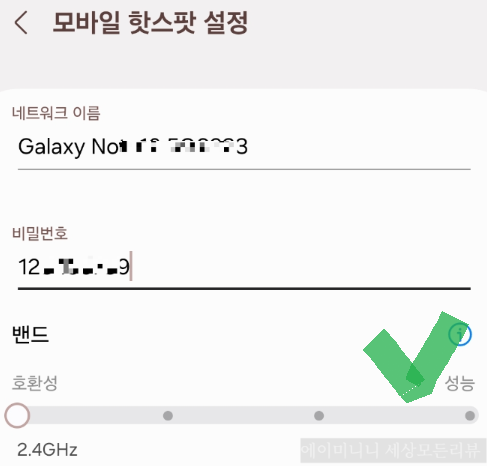
1) 특정 기기에서만 오류 발생
한쪽 기기에서는 연결되는데, 다른 기기에서는 안 되는 경우:
● 해당 기기의 무선랜 칩셋 문제
● 오래된 드라이버 (노트북의 경우)
● iOS와 안드로이드 간의 호환성 문제
해결 방법:
● 연결이 안 되는 기기의 OS 및 드라이버 업데이트
● 노트북에서는 장치 관리자 > 네트워크 어댑터 > 무선랜 어댑터 드라이버 업데이트
2) 핫스팟 자체의 소프트웨어 오류
안드로이드 OS의 버그나, 특정 제조사 앱의 간섭으로 핫스팟 기능이 정상 작동하지 않는 경우가 있습니다.
해결 방법:
● 기기 업데이트 확인 (설정 > 시스템 > 소프트웨어 업데이트)
● 핫스팟 관련 서드파티 앱 사용 중이라면 제거 후 기본 기능 사용
● 공장 초기화는 최후 수단
4. 팁: 에어플레인 모드로 초기화
비행기 모드(에어플레인 모드)를 5초 이상 켰다가 끄면 무선 기능이 완전히 리셋되므로 문제 해결에 도움이 됩니다.
● 설정 > 비행기 모드 ON > 5\~10초 대기 > OFF
● 이후 핫스팟을 다시 켜고 연결 시도
5. OEM(제조사) 특이사항
삼성 갤럭시
● One UI 버전이 낮거나 최신 업데이트가 설치되지 않은 경우 문제가 발생
● 삼성 멤버스 앱에서 진단 기능 사용 가
LG / 샤오미 / 화웨이
● 일부 기종에서는 핫스팟 기능이 기본적으로 꺼져 있을 수 있으며, 데이터 공유 설정을 별도로 켜야 함
● 배터리 관리 앱이나 절전 앱이 핫스팟을 강제로 종료하는 경우 있음 → 해당 앱 설정에서 예외 등록 필요
6. 비밀번호 오류 지속 시 대안
1) QR코드 공유 (Android 10 이상)
● 핫스팟 설정에서 QR 코드 생성을 지원하는 경우, 연결할 기기에서 카메라로 스캔하여 자동 연결 가능
● 비밀번호 직접 입력 없이 연결되어 오류 가능성 줄어듬
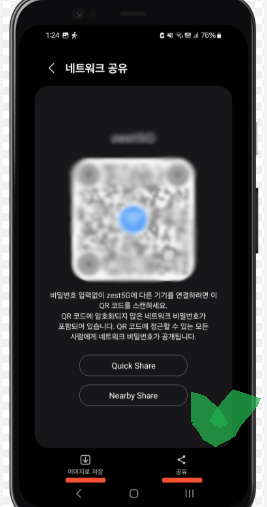
2) 블루투스 테더링 사용
● Wi-Fi 핫스팟이 안 될 경우, 블루투스 테더링 기능을 활용하면 비교적 안정적으로 데이터 공유 가능
● 블루투스 테더링은 상대적으로 느릴 수 있지만 연결 오류는 드뭅니다.
7. 요약
| 원인 | 해결 방법 |
| 비밀번호 오타 | 다시 확인 및 간단한 비밀번호 설정 |
| 보안 방식 문제 | WPA2로 변경 |
| SSID 충돌 | 네트워크 이름 변경 및 저장된 네트워크 삭제 |
| 제한 모드 | 배터리/데이터 절약 모드 OFF |
| 연결 기기 제한 | 최대 연결 수 확인, MAC 필터링 해제 |
| 기기 오류 | 네트워크 설정 초기화, OS 업데이트 |
| 대체 방법 | QR코드 연결, 블루투스 테더링 |
결론
안드로이드 핫스팟 비밀번호 오류 문제는 생각보다 다양한 원인에서 발생할 수 있습니다. 특히 단순한 오타, 캐시 문제, 보안 설정 간 충돌 등이 주요 원인이며, 단계적으로 점검하고 초기화하면 대부분 해결이 가능합니다. 핫스팟을 자주 사용하는 사용자라면, QR코드 공유와 블루투스 테더링 기능도 함께 익혀두면 유용합니다.
더 복잡한 문제가 계속된다면, 제조사 고객센터 또는 서비스센터에 문의하는 것도 좋은 선택입니다.
공감♥ 와 구독은 저에게 많은 도움이 됩니다~ 감사합니다~
'생활정보' 카테고리의 다른 글
| 자산증식! 노후준비 세제 혜택 ! ISA 계좌 개인종합자산관리계좌 개설해봅시다 (6) | 2025.05.30 |
|---|---|
| 커피는 스타 벅스 버 츄오 ! 마셔보셨나요? 라인업 ! 할인 구매 (8) | 2025.05.30 |
| 시어머니 선물 ! 명품백 루이비통 가방 장만해드릴까요 가격대별 추천 TOP 6 (9) | 2025.05.29 |
| 애플 에어팟 apple airpods 알아볼까요? 장,단점 확인, 할인 구매 ! (12) | 2025.05.28 |
| 배달의 민족! 배민 배달 서비스 유형과 후기 배달커넥트 시작하기! (13) | 2025.05.28 |



